こんにちは。
前回「Google フォーム」について、簡単にですが説明させていただきました。
では今回はその「Googleフォーム」の起動・作成までの大まかな流れについて説明します!
「Google フォーム」を使用するためには、「Google アカウント」が必要になるのですが、今回は既に作成されているという前提で説明を始めたいと思います。割愛すみません...
まず、Googleに登録したメールアドレスとパスワードでログインし、【Google フォーム】のページを開きます。(Google ドライブからの作成方法もあるので、下の方でそちらも説明させていただきます。)
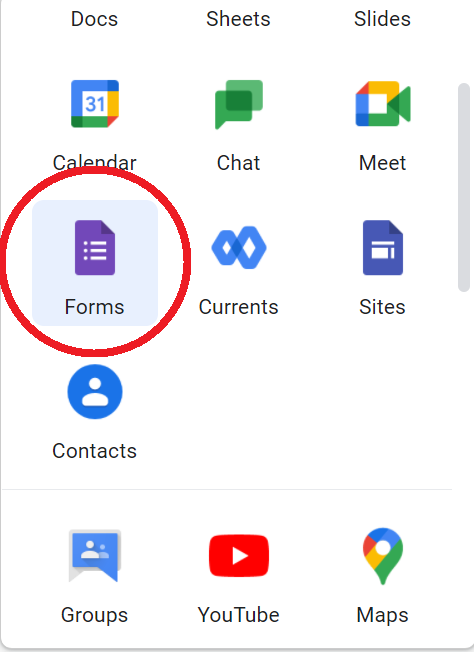
開くと、次のような画面に切り替わります。そこから、【空白】を選択し、作成していきます。
ご覧の通り、いくつかのテンプレートが表示されています。これらのテンプレートに近いフォームを作成するのであれば、それを選択し、作成していくことも可能です。(らくちん!)
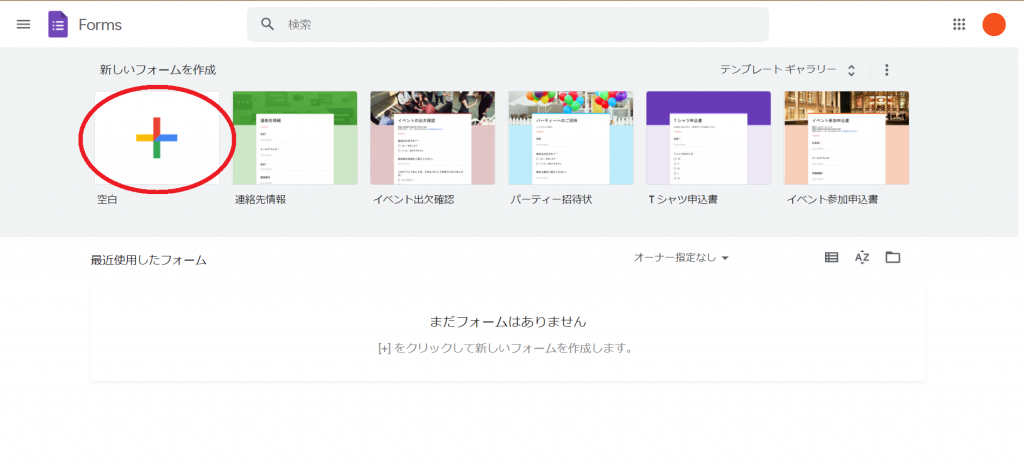
【空白】を選択すると、このような画面が表示されます。ここから、作成開始です! 初めて起動した場合には【フォームをすばやく作成する】というような、利用者に優しい案内が出てきたりします。
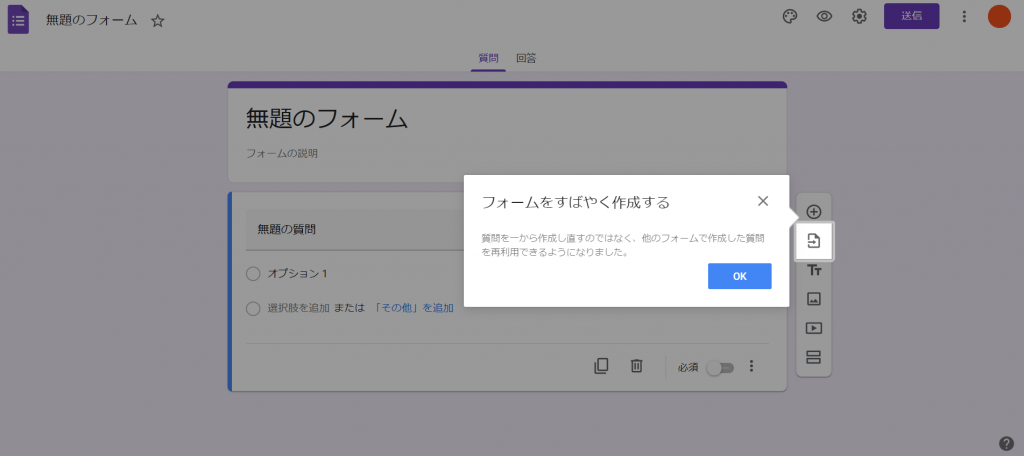
*先ほど話したGoogle ドライブからの作成について
Googleに登録したメールアドレスとパスワードでログインし、【Google ドライブ】のページを開きます。
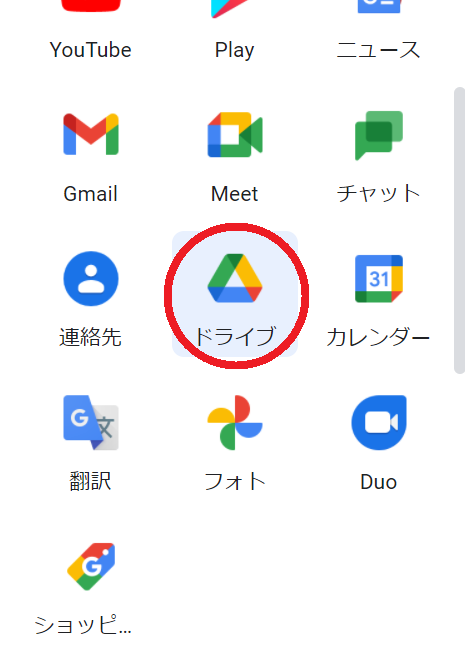
選択し、左上にある【新規】から、【Google フォーム】を選択すると、先ほど【空白】を選択した後と同様のフォーム作成画面に切り替わります。
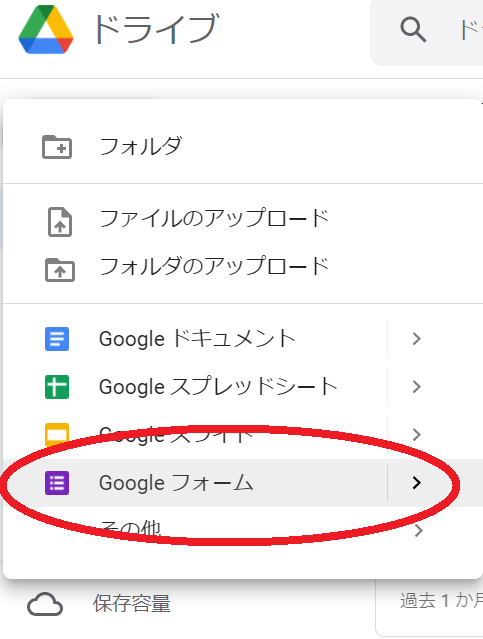
あとは、質問と回答方法を選択し追加していくだけです。
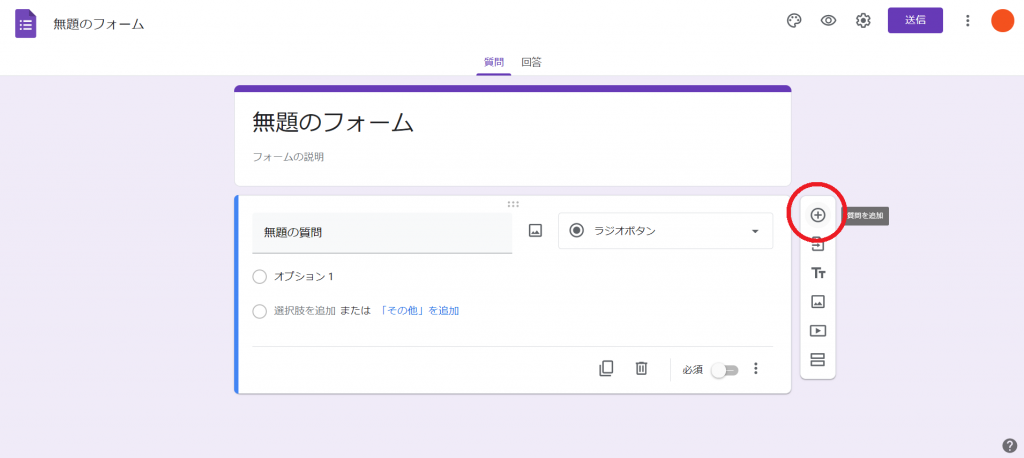
と、作成までの大まかな流れはこんな感じです!大まか過ぎましたかね...
次回に詳しい説明とやらをしていきたいと思います。
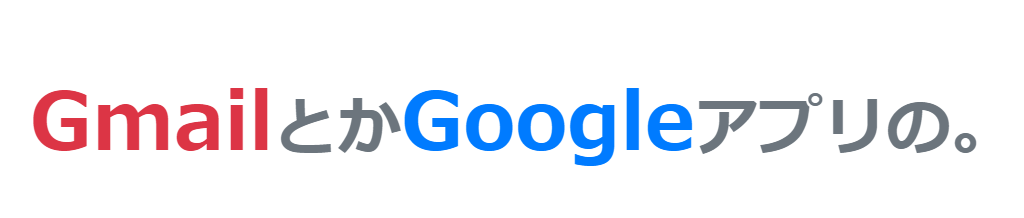
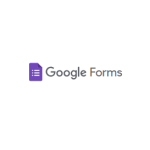
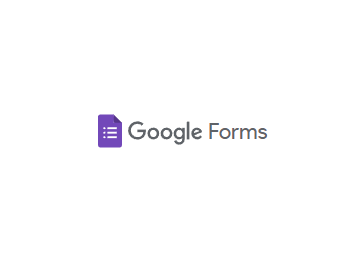
コメントを残す